Ön csak az internetet böngészi, zenét hallgat, és megpróbálja elkészíteni ezt a Excel táblázatot, amikor hirtelen megjelenik egy felugró ablak, amely azt mondja: „A számítógépen kevés a memória”. Miért történik ez, és hogyan lehet kijavítani ezt a hibát a Windows 10 rendszeren?

A memória nem lemezterület
Ebben az esetben a „Memória” nem utaljon a merevlemez-területre. RAM-ra (Random Access Memory) utal.. Ez a számítógép gyors munkamemóriája, és fizikai mikrochipként létezik, külön az operációs rendszert, az alkalmazásokat és az adatokat véglegesen tároló merevlemezektől.
Ez azt jelenti, hogy a probléma megoldásához fel kell szabadítania a számítógép munkamemóriáját. Ugyanakkor a szabadítson fel helyet a lemezen nek sem árt, ha fogyóban van.

Szükségtelen programok (vagy böngészőfülek) bezárása
A legkézenfekvőbb dolog az, hogy bezárja azokat a programokat, amelyekre nincs szüksége. Ezt a szokásos módon teheti meg, egyszerűen használva az ablak jobb felső sarkában található X gombot. Ha a program nem válaszol, akkor véget vethet a durva erőnek.

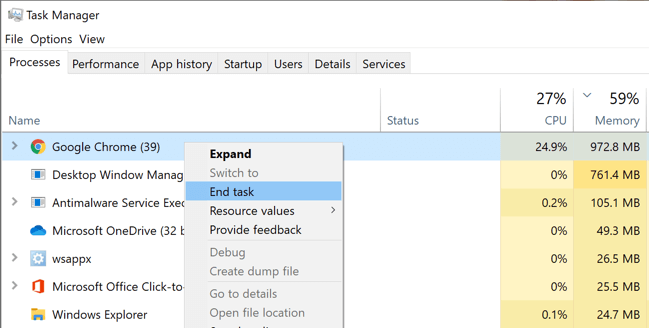
Néha a memóriakezelés olyan módon elromlik, hogy az alkalmazások bezárásával nem lehet megoldani. Ebben az esetben egyszerűen a számítógép újraindítása hajthatja végre a trükköt.
Ellenőrizze, hogy a lapozófájl rendben van-e
Bár a RAM nem ugyanaz, mint a merevlemezen, a Windows a merevlemez lefoglalt része túlcsordulásként, ha a RAM megtelt, az úgynevezett „Lapozó” fájl.
Amikor figyelmeztetést kap az alacsony memóriáról, ez azt jelenti, hogy ez a biztonsági háló is teljesen megtelt. Ha a fenti intézkedések nem működnek, akkor érdemes módosítani a lapozófájlt.
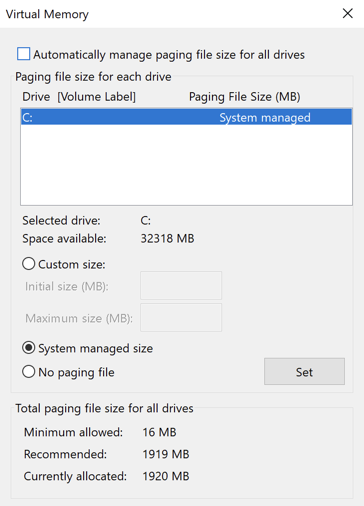
Egy másik lehetőség a Lemezkarbantartó. A Windows tartalmaz egy praktikus Lemezkarbantartó segédprogramot, amely gyorsan képes gondoskodni a teljes merevlemezről. Ha a lapozófájlt a lemezterület hiánya okozza, érdemes ezt kipróbálni:
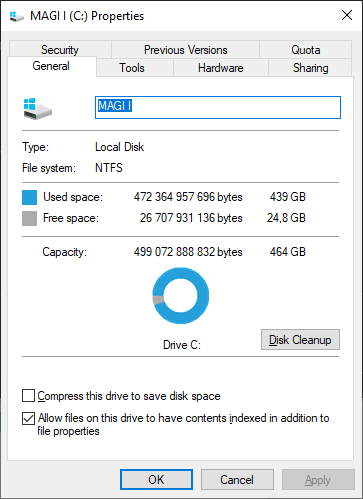

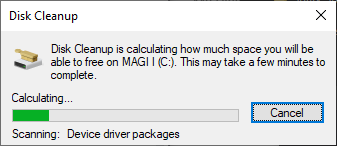
A tisztítás befejezése után bezárhatja a lemez tulajdonságainak ablakát.
Ellenőrizze, hogy nincs-e rosszindulatú program
Kis eséllyel rosszindulatú programok (vírusok vagy kémprogramok) felelősek a „A számítógépen kevés a memória” figyelmeztető üzenetért.
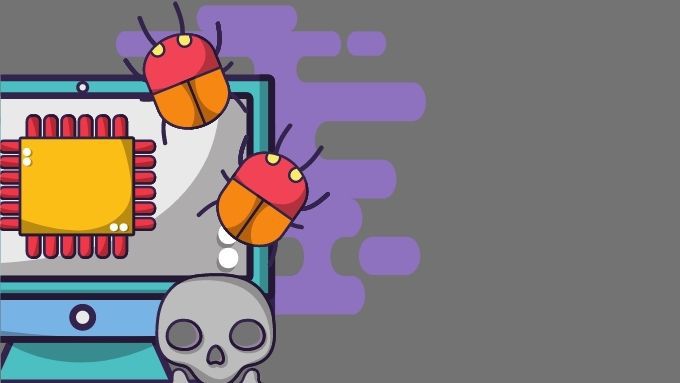
A rosszindulatú programok ellenőrzéséhez és eltávolításához speciális szoftverre van szükség. A Windows 10 rendelkezik beépített alkalmazással, amelyet Windows Defender néven ismerünk. Ez elég a legtöbb ember számára, de ha meg szeretné nézni a Hogyan lehet keresni rosszindulatú programokat a Windows 10 rendszerben és a Hogyan lehet eltávolítani a makacs rosszindulatú programokat.
Ellenőrizze minimális követelményeit és vásároljon több RAM-ot (talán )
Ha egy adott alkalmazásnál kevés memóriára figyelmeztet, akkor győződjön meg róla, hogy rendszere megfelel a futtatni kívánt szoftver minimum A Windows 10 RAM követelményei nek.
Több RAM kiosztása meghatározott alkalmazásokhoz
Előfordulhat, hogy előfordul, hogy nem fogy a teljes RAM, de előfordulhat, hogy egyes alkalmazások nem kapják meg a szükséges RAM-ot. A Windows általában jó munkát végez a RAM kiemelésében, de szükség esetén kézzel is felülírhatja. Nézze meg a Hogyan lehet több RAM-ot hozzárendelni bizonyos alkalmazásokhoz a Windows rendszerben t, és nézze meg, hogyan történik ez, valamint a kapcsolódó figyelmeztetéseket.
Az alkalmazásbeállítások vagy a munkaterhelés módosítása
Sok programot módosítani lehet kevesebb RAM használatára. Például az Adobe Premiere Pro lehetővé teszi a maximálisan használható memóriakorlát beállítását. Ez felszabadítja a memóriát más alkalmazások számára.
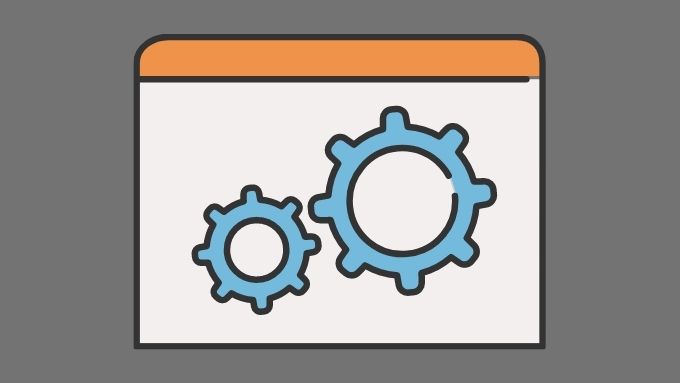
Alternatív megoldásként csökkentheti az alkalmazás számára szükséges RAM mennyiségét azáltal, hogy csökkenti az adatok méretét, amelyekkel működik. Például érdemes lehet a csökkentse a kép vagy videó felbontását fájlt szerkeszteni.
A „A számítógépen kevés a memória” hiba elhárítása
Köszönet hogy működik a modern Windows 10 memóriakezelés, normális, hogy egy nagy darab rendelkezésre álló RAM akkor is használatban van, amikor a számítógép úgy tűnik, hogy nem csinál semmit. A Windows megpróbálja megjósolni, hogy mely alkalmazásokat indítja valószínűleg, és előre betölti ezeket az adatokat a RAM-ba. Ez azt jelenti, hogy számítógépe általában gyorsabban és jobban reagál.
A RAM használata csak akkor jelent problémát, ha valóban kifogy a RAM, és a számítógépet arra kényszerítik, hogy az adatokat aktív programokra cserélje a lapozófájlba. Amíg el nem éred ezt a pontot, és a fenti javítások egyike sem segít, ne izzadj!